-
Par Noé Design le 26 January 2015 à 11:47
Láttam erre is van igény,így gyorsan leképeztem, hogyan tegyünk be pl. png képeket a brushok közé.
1. Nyiss egy png képet, amit betennél a brushok közé, én ezt a lepkét szeretném.

2. Keresd meg balra ezt, ez nyitja a brush készletedet

3. Nyisd le a kiválasztó ablakot az ecset mellett, a lefele mutató nyíllal, majd katt a barna nyíllal mutatott ikonra.

4. Ez az ablak ugrik fel, látni fogod a kis fehér kockában jelenesetben a lepkét, nálad pedig amit éppen te szeretnél elmenteni, nevezd el valamire, nyíllal jelöltem hogy hol tudod beírni a nevét, majd nyomd meg az OK-t

5. Ez az ablak még nyitva van itt is nyomd meg az OK-t, ezzel be is csukod és mented az új brusht.

6. Most nyisd meg újra és keresd meg az új kis brust, látod nálam ott van a lepke. Név szerint is kereshető, ha valaki rosszabbul látna.
Válaszd ki kattintással, majd Ok.

7. Mikor a képedre rá akarod illeszteni megjelenik a körvonala, ha nem, akkor túl nagy a képedre a méret, ezért a Size, alatt állítsd kisebbre a brush méretét. A Rotationnal forgatni is tudod! A palettán jobbra válassz színt, hogy milyennel szeretnéd rányomtatni a képedre.
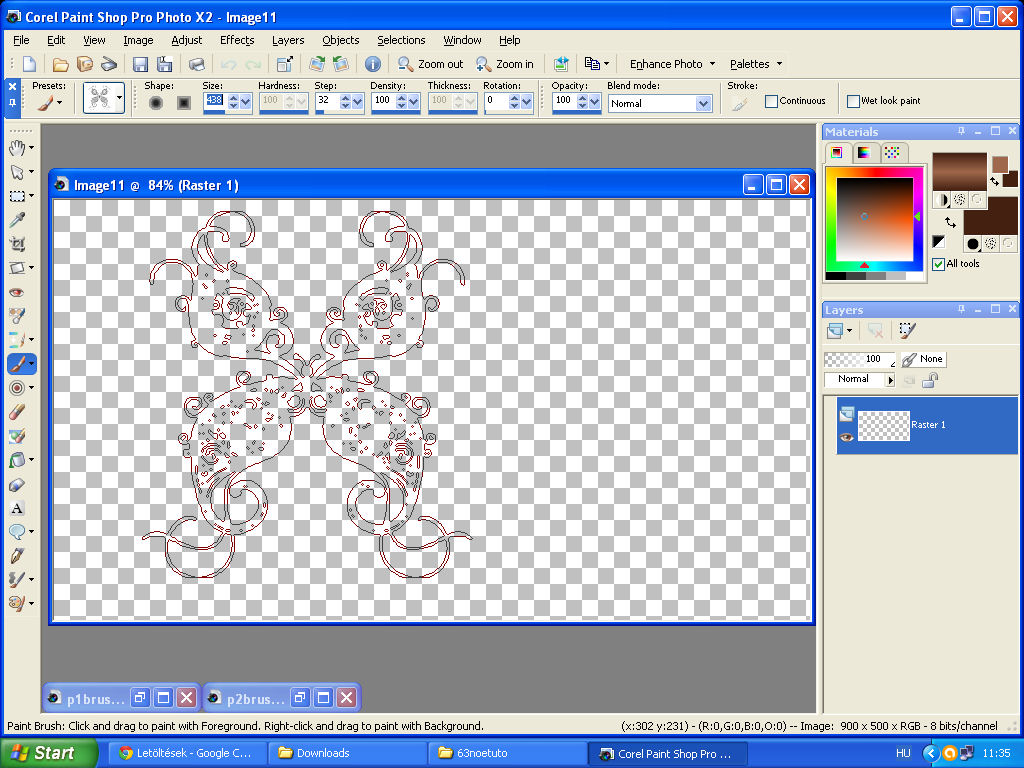
8. Itt már a képre nyomtam a lepkét, két színnel is. Ennyire egyszerű az egész.
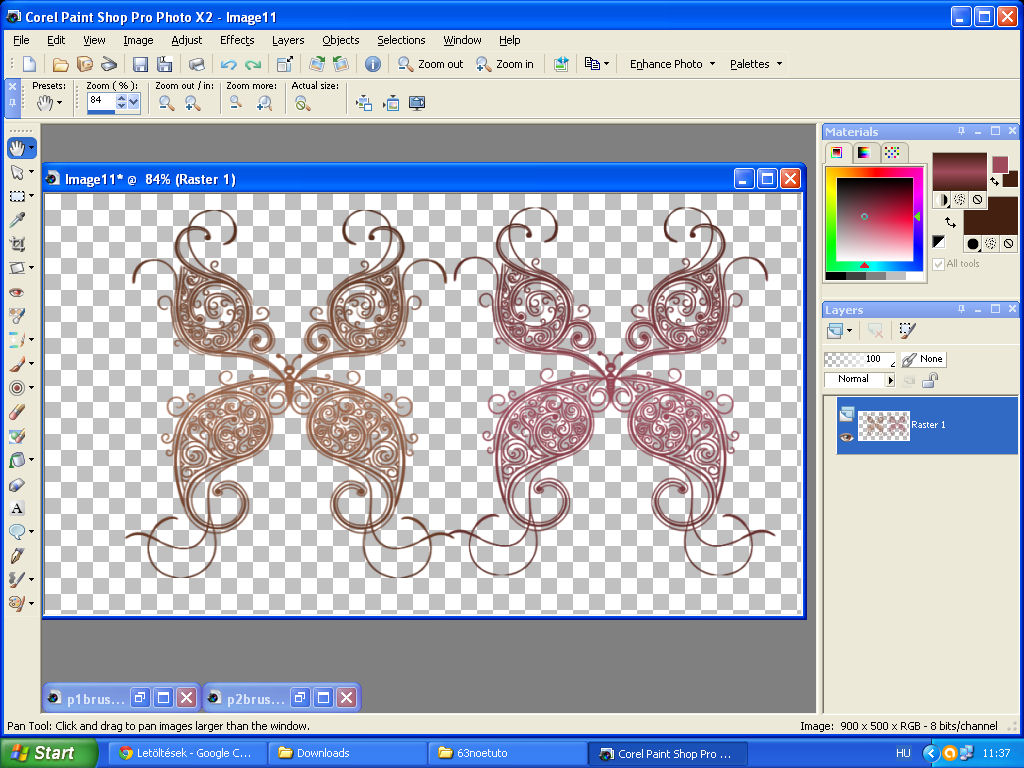
 1 comment
1 comment Follow this section's article RSS flux
Follow this section's article RSS flux Follow this section's comments RSS flux
Follow this section's comments RSS flux




















